Android 폰에서 아이폰으로 데이터를 전송하려는 분들에게 Move to iOS 는 익숙한 도구일 것입니다. 그렇다면 Move to iOS 에 Wi-Fi가 필요할까요? 많은 사용자가 이 질문에 대한 정확한 답을 알고 싶어 합니다. 다행히 이 글에서는 이 질문에 대한 답을 제공하고, Wi-Fi 없이 Android 에서 아이폰으로 데이터를 전송하는 몇 가지 다른 방법을 알려드리겠습니다.
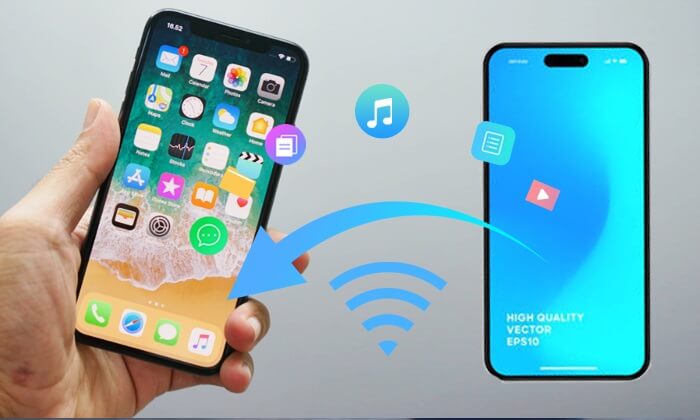
Move to iOS Wi-Fi 속도에 따라 달라지나요? 정답은 "네"입니다. Move to iOS 는 Apple에서 개발한 무료 앱으로, 사용자가 Android 휴대폰에서 iOS 기기로 데이터를 원활하게 전송할 수 있도록 지원합니다. 여기에는 연락처, 메시지 기록, 사진 및 동영상, 웹 북마크, 메일 계정, 캘린더가 포함됩니다.
데이터 전송은 주로 무선 연결을 통해 이루어집니다. 전송을 시작하려면 Android 휴대폰과 새 iPhone 두 기기 모두 동일한 Wi-Fi 네트워크에 연결되어 있어야 합니다. 이를 통해 두 기기 간의 안전하고 직접적인 연결이 보장되어 더 빠르고 안정적인 데이터 전송이 가능합니다.
Move to iOS 사용하면 Android 에서 iPhone으로 파일을 쉽게 전송할 수 있습니다. 일반적인 단계는 다음과 같습니다.
1단계. 새 iPhone을 켜고 "앱 및 데이터 전송" 화면에 도달할 때까지 초기 설정 메시지를 따릅니다.
2단계. "앱 및 데이터" 화면에서 " Android 에서" 옵션을 선택하세요. 그러면 Android 기기에 Move to iOS 앱을 다운로드하라는 메시지가 표시됩니다.

3단계. Android 기기의 Google Play 스토어에서 Move to iOS 앱을 다운로드하세요.
4단계. Android 기기에서 Move to iOS 앱을 열고 화면의 지침을 따르세요.
5단계. Android 기기의 앱에서 코드가 생성됩니다. 새 iPhone에 이 코드를 입력하세요.

6단계. iOS 기기가 임시 Wi-Fi 네트워크를 설정합니다. Android 기기에서 "연결"을 클릭하여 네트워크에 연결하세요. 그런 다음 데이터 전송 화면이 나타날 때까지 기다려 주세요.
7단계. 전송하려는 데이터 유형을 선택하고 프로세스가 완료되도록 합니다.
Move to iOS 앱을 사용할 때 "준비 중 iOS 또는 "1분"에서 "Move to iOS 멈춤"과 같은 문제가 발생하더라도 걱정하지 마세요. 아래 링크를 클릭하여 이러한 문제를 쉽게 해결하세요.
실제로 Move to iOS 에는 Wi-Fi가 필요하기 때문에 경우에 따라 불편할 수 있습니다. 걱정하지 마세요. 이 섹션에서는 Wi-Fi 없이 Android 에서 iPhone으로 데이터를 전송하는 몇 가지 일반적인 방법을 제안합니다.
Wi-Fi 없이 Android 에서 아이폰으로 데이터를 전송할 때 Coolmuster Mobile Transfer 빼놓을 수 없습니다. 이 앱은 다양한 모바일 기기 간에 다양한 유형의 데이터를 효율적으로 전송할 수 있도록 설계된 전문 도구입니다. Android 든 아이폰이든 이 앱은 두 플랫폼 모두와 호환됩니다. 데이터를 효과적으로 관리할 뿐만 아니라 안전하게 보관합니다.
Coolmuster Mobile Transfer 의 주요 기능:
Wi-Fi 없이 Android 에서 iPhone으로 데이터를 전송하려면 다음 지침을 따르세요.
01. 컴퓨터에 Coolmuster Mobile Transfer 다운로드, 설치하고 활성화하세요.

02. USB를 통해 Android 와 iPhone을 컴퓨터에 연결하세요. 연결에 성공하면 다음과 같은 인터페이스가 나타납니다. 휴대폰 위치를 확인하거나 필요한 경우 "뒤집기"를 사용하여 위치를 전환하세요.

03. 연락처 등 전송할 파일을 선택하세요. "복사 시작" 버튼을 클릭하면 Android 에서 iOS 기기로 데이터 전송이 즉시 시작됩니다.

영상 가이드는 다음과 같습니다(길이 약 2분):
Google 계정을 사용하여 Android 에서 iPhone으로 데이터를 전송하는 것은 연락처, 캘린더, 사진, 동영상 등 다양한 데이터를 포함하는 간단한 방법입니다. 다음은 Google 계정을 사용하여 Android 에서 iPhone으로 연락처를 전송하는 방법에 대한 자세한 단계별 가이드입니다.
1단계. Android 기기에서 "설정"으로 이동합니다. 아래로 스크롤하여 "계정"을 선택합니다.
2단계. "계정 동기화"를 탭하세요. "연락처"가 동기화되도록 설정되어 있는지 확인하세요.

3단계. iPhone에서 "설정"으로 이동하세요. 아래로 스크롤하여 "계정 및 비밀번호"를 탭하세요.
4단계. "계정 추가"를 선택하고 "Google"을 선택하세요. Google 계정 정보를 입력하고 "연락처" 동기화를 활성화하세요.

좋아할 만한 글: iOS 로 이동이 안 되나요 ? 이 글을 통해 문제를 쉽게 해결할 수 있습니다.
Xender를 사용하여 Android 에서 iPhone으로 데이터를 동기화하는 것도 편리한 방법입니다. Xender는 다양한 유형의 데이터를 기기 간에 무선으로 전송할 수 있는 파일 공유 앱입니다. Xender를 이러한 목적으로 사용하는 방법에 대한 단계별 가이드는 다음과 같습니다.
1단계. Android 기기에서 Google Play 스토어로 이동하여 Xender를 검색하여 설치합니다.
2단계. Android 기기에서 Xender 앱을 실행하세요. Xender에서 "보내기" 옵션을 탭하세요.

3단계. 전송할 파일, 사진, 비디오 또는 기타 데이터를 선택하세요. " iOS 에 연결" 또는 이와 유사한 옵션을 탭하세요.
4단계. iPhone에 Xender를 설치하고 실행합니다.
5단계. iPhone에서 "받기" 옵션을 탭합니다.
6단계. 화면의 지시에 따라 Android 및 iPhone 기기를 연결합니다.
7단계. 기기가 연결되면 데이터 전송을 시작하세요. Xender가 선택한 파일을 Android 기기에서 iPhone으로 전송하기 시작합니다.
SHAREit은 Android , iOS , Windows , Mac 등 다양한 기기 간에 사진, 비디오, 음악, 문서를 빠르고 무선으로 공유할 수 있는 크로스 플랫폼 파일 전송 앱입니다. SHAREit을 사용하는 방법에 대한 단계별 가이드는 다음과 같습니다.
1단계. Android 기기에 SHAREit을 설치하고 앱을 엽니다.
2단계. Android 기기의 SHAREit에서 "보내기" 옵션을 탭하세요. 전송할 파일이나 데이터를 선택하세요. SHAREit이 연결을 위한 핫스팟을 생성합니다.

3단계. iPhone에 SHAREit을 설치하고 실행하세요. iPhone의 SHAREit에서 "받기" 옵션을 탭하세요.

4단계. SHAREit에서 생성한 핫스팟을 Android 기기에 연결합니다. 화면의 안내에 따라 Android 기기와 iPhone 기기를 연결합니다.
5단계. 연결되면 Android 기기에서 "보내기" 버튼을 눌러 전송을 시작하세요.
이 글을 읽으면서 "Move to iOS Wi-Fi 연결을 유지해야 할까요?"라는 질문에 대한 답을 이미 알게 되었습니다. 간단히 말해서, Move to iOS 는 Android 에서 아이폰으로 데이터를 전송하는 편리한 방법이지만 Wi-Fi 연결이 필요합니다.
하지만 대안을 찾거나 Wi-Fi를 사용할 수 없는 상황에서는 Coolmuster Mobile Transfer 와 같은 타사 도구를 사용하는 등 다양한 방법이 안정적인 솔루션을 제공합니다. 특히 Wi-Fi의 제약 없이 원활하고 효율적인 데이터 전송을 원한다면 Coolmuster Mobile Transfer 훌륭한 선택이며, 새 iPhone으로의 원활한 전환을 보장합니다.
관련 기사:
iOS 로의 이전이 왜 끝없이 오래 걸리나요? 해결하고 데이터 전송 속도를 높이세요